19 начина да се повећа иПхоне радове
Уређаји / / December 19, 2019
1. Искључите Блуетоотх
Ако не носите сат епл сатЗа нормално функционисање где је потребно БТ, искључите бежични протокол на првом месту. Ово је један од највише прождрљив иОС функцијама.

Искључите из омогућен Блуетоотх уређаја може бити директно кроз контролне собе, који се отвара када је превуците одоздо нагоре. Али потпуно онемогућити сензор је могуће само кроз подешавање система.
2. Искључите ЛТЕ
Када Вам је мобилни провајдер даје само 1 или 2 ГБ саобраћаја месечно, 4Г-комуникација онемогућити помаже да се уштеди новац - да не помињемо батерију. Али, чак и ако је много саобраћаја, још увијек је у многим јавним местима имају Ви-Фи.
За искључивање ЛТЕ, идите у подешавања, идите на "Целлулар" и ту кликните на одговарајући радио дугме. 4Г такође може бити закључан у већини Повер Хунгри апликација као што су "Мусиц" или "Пхото". Ово се ради кроз подешавања сваког.
3. Искључите непотребне обавештења


Бити опрезан само за већину критичних апликација и могућности, које увек захтевају верификацију инстант. Остатак прекида везе да спасе батерију. Ово се може урадити путем "узбуну" у подешавањима иОС.
4. Искључите аутоматско подешавање осветљености и омогући "сиви тонови"


Смањење осветљеност екрана - један од најбољих начина да сачувате енергију батерије. ИПхоне да не стално туку доле изабрани осветљење, искључите свој аутотунинг. Да бисте то урадили, идите на Систем Сеттингс у "Маин» → «Приступачност» → «Дисплаи за прилагођавање» → «Ауто Бригхтнесс".
У истом делу кроз ставку "Филтери" могу укључивати "Схадес оф Греи" да се екран је црно и бело. Дакле, очи су мање уморни, а телефон ће почети да троши мање енергије.
5. Подесите осветљеност од 10-25%
Након контролне тачке за подешавање жељеног осветљеност. У већини случајева је довољно 10-25%. Ако је потребно, као што су сунце, може се брзо променити.
6. Укључите "Смањење саобраћај"

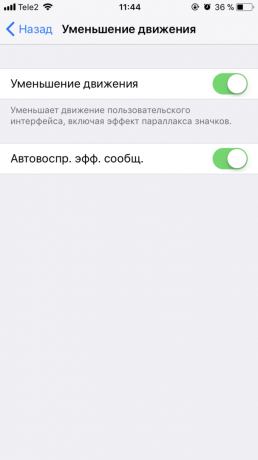
Је "универзални приступ" Активирајте прекидач "Смањење саобраћај." Ова функција поједностављује анимацију видећете када притиснете дугме кући и уклања ефекат паралаксе, у којој су тапете, програми и упозорења лагано кретање.
Када укључите "смањење саобраћајних" прекидач "Мессагес Еффецтс (Ауто)" се приказује. Такође га онемогућили. Ефекти за поп-уп прозора и ефектима преко целог екрана ће сада морати да играју руку, али телефон ће радити дуже.
7. Искључите 3Д тоуцх
У истом "универзални приступ" наћи ћете функцију 3Д тоуцх. То може бити корисно, али вибрације од њега сваки пут троши снагу батерије. Након јој пут да користите одређене способности иПхоне ће морати да задржите прст на екрану и неки чипови попут превиев фолдера нестати.
8. Искључите све ефекте вибрација


У "универзалног приступа" је неми дугме све вибрације ефекти - чак и за позиве. Или можете искључити вибрацију у нечујном режиму. Да бисте то урадили, да се вратимо на главном екрану подешавања система, идите на "звукова, тактилне сигнале", и деактивирати вибрације у тихом режиму. Сада вибрације ће бити искључен само притиском на прекидач "прстен / Силент" на страни уређаја.
Алтернативно, можете искључити "шејк за ундо". Може се наћи под "Приступачност". Како можете погодити, користећи га, можете поништити последњу акцију, као што је улаз карактера. Али у пракси је много лакше и брже да ручно исправи грешку. Али вибрација неће трошити енергију.
9. Искључите "ажурирања садржаја" за нежељених апликација


Кроз "главни» → «ажурирања садржаја", можете одредити садржај на који програми треба да се ажурира, чак и када су је искључен. Одсуство функција омогућена само за апликације које су синхронизоване већ дуже време (Дропбок, Еверноте) или корисно током путовања ( «Гоогле мапе").
10. Сет Ауто-Лоцк за један минут


Дуже светли телефон екран, више пуњења троши узалуд. Отворите иОС Сеттингс "екран, а осветљење" и подесите аутоматско закључавање за један минут.
11. Искључите "Подизање да активирате"
Када се на екрану уређаја је неактиван, чиме се штеди енергију. Нема потребе да га проведу сваки пут када узме смартфон. Директно испод искључити функцију селф-лоцкинг "лифтинг за активацију." Сада ће се на екрану светли само када притиснете дугме куће или на дугме за откључавање страну.
12. Искључите Сири
Ако не користе Аппле гласовни асистент за обављање важне задатке, искључите га. Једноставно уклоните све четири прекидаче у менију «Сири и тражи."
13. Искључити "Повер Савинг"
Као изненади звучало, у овом режиму, батерија може да седнем брже. иПад аутоматски шаље упозорење када пуњење батерије падне испод 20%, и предлаже да укључи функцију. Може се констатовати да је често у афирмативне батерији брзо опада - понекад до те мере да је паметни телефон искључен.


Искључите "Повер Савинг" кроз "Сеттингс» → «Баттери». Достојан алтернатива - авион. Успут, док још нису из овог менија, можете истовремено активирају "Цхарге проценат" да увек зна тачно колико ће покренути батерију.
14. Искључите "Лоцатион Сервицес" за нежељене апликације


По дефаулту, многи програми пратити твој локацијаАли већина тога није потребно за нормалан рад. Кроз иОС Сеттингс, отворите "повјерљивости» → «Лоцатион Сервицес". За апликације као што су Апп Сторе, Дропбок и Еверноте, изаберите "никад", али за оне којима је потребан ГПС, изаберите "Користи".
15. Искључите слање Аппле аналитички подаци
Када је ова функција омогућена иПхоне аутоматски креира дневне фајлове са аналитичким подацима. Она такође утиче на пуњење батерије. Отворите "Подешавања» → «Приваци", померите се надоле и кликните на "анализе". Затим уклоните оба прекидача.
16. Турн офф тхе "Аутоматско преузимање"


У подешавањима, отворите Аппле ИД и пронађите одељак «иТунес Сторе и Апп Сторе». У њему, уклоните сав аутоматско преузимање. Након тога, смартфон ће престати преузимања куповине које сте направили на другим Аппле уређајима.
17. Окрените податке оптерећења за "Пошта" и "Календар" Само на Ви-Фи


Отворите поставке "корисничких налога и лозинки" и "Учитавање података" Искључите Пусх. Активирајте "узорковање" за све апликације и одаберите "Аутоматиц". Сада иПхоне ће учитати нове податке за "Пошта" и "Календар" у позадини, само када је повезан са Ви-Фи и напајање.
18. Укључите "ниског квалитета режим" у "Поруке"
На дну подешавања "Поруке" је подешен на "ниског квалитета режиму." Ако је активиран, стандардни гласник ће послати компримовани слике. Тако ћете уштедети време и енергију батерије.
19. Искључите Гаме Центер
Игра Центар је не само смета за обавештавање, али и троши набој када се пријавим на сервис. Ако нисте страствени играч, а затим искључите функцију на дну подешавања иОС.
види
- Како да утврдите да ли ваш иПхоне или иПад треба да замените батерију →
- Зашто је иПхоне искључена у хладноћи и како се борити →
- Како да знам које апликације за иПхоне и иПад највише троше батерију →



